Wireshark - мощный и универсальный инструмент для анализа сетевого трафика, который позволяет отследить и изучить происходящие в сети события. Kali Linux - дистрибутив Linux, предназначенный для проведения тестирования на проникновение и аудита безопасности.
В данной статье мы рассмотрим, как установить и корректно настроить Wireshark в среде Kali Linux, чтобы эффективно проводить анализ сетевого трафика, выявлять уязвимости и обеспечивать безопасность сети.
Мы рассмотрим основные функции и возможности Wireshark для захвата, анализа и интерпретации пакетов сетевого трафика, а также ознакомимся с инструментами, которые помогут нам эффективно использовать этот мощный инструмент в Kali Linux.
Установка Wireshark в Kali Linux
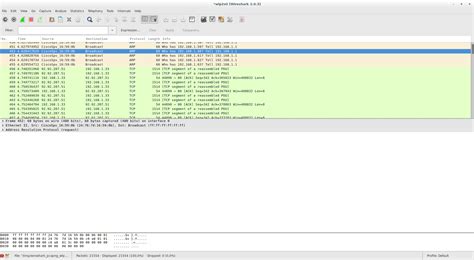
Для начала установки откройте терминал в Kali Linux и выполните следующие команды:
sudo apt update - обновление списка пакетов
sudo apt install wireshark - установка Wireshark
После установки Wireshark запустите программу и начните анализ сетевого трафика. Вам может потребоваться настроить права доступа к снифферу, чтобы использовать Wireshark без прав root.
Шаги по установке подробно описаны
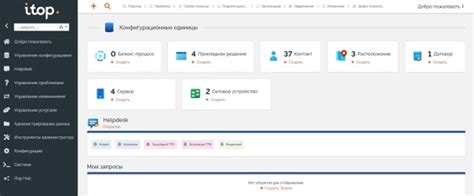
Для начала установки Wireshark в Kali Linux, откройте терминал и выполните следующие команды:
sudo apt update - для обновления списка пакетов;
sudo apt install wireshark - для установки Wireshark;
После установки запустите Wireshark, введя команду wireshark в терминале.
Теперь Wireshark готов к использованию для анализа трафика в Kali Linux.
Запуск Wireshark в Kali Linux

wiresharkПосле ввода этой команды в терминале Wireshark запустится и можно начать анализировать пакеты сетевого трафика.
Основные команды для запуска программы
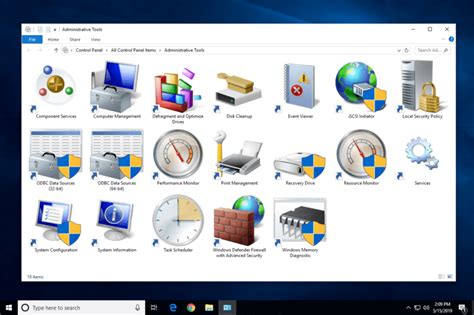
Для запуска программы Wireshark в Kali Linux необходимо выполнить следующие команды:
- Откройте терминал Kali Linux.
- Введите команду
wiresharkи нажмите Enter. - Программа Wireshark будет запущена, и вы увидите графический интерфейс для анализа сетевого трафика.
После этого вы сможете начать использовать Wireshark для мониторинга и анализа сетевого трафика на вашей системе.
Настройка Wireshark в Kali Linux
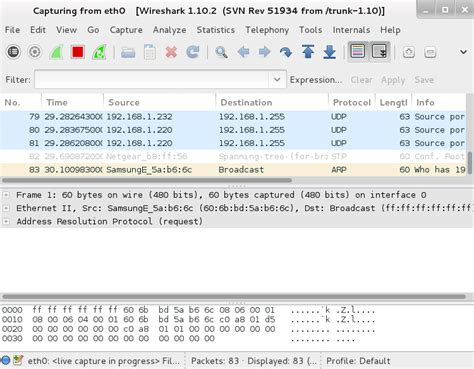
Перед началом работы с Wireshark в Kali Linux необходимо настроить права доступа к сетевым интерфейсам. Для этого добавьте своего пользователя в группу wireshark, чтобы иметь возможность захватывать трафик. Используйте следующую команду:
sudo usermod -aG wireshark ваше_имя_пользователя
После этого перезапустите компьютер или сеанс, чтобы изменения вступили в силу.
Теперь вы можете запустить Wireshark, введя команду wireshark в терминале. У вас будет доступ к графическому интерфейсу программы, где вы сможете начать анализ сетевого трафика.
Настройка Wireshark для удобной работы
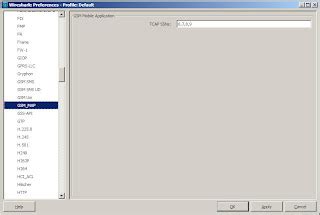
После установки Wireshark в Kali Linux можно настроить программу для более удобного и эффективного использования. Вот несколько шагов, которые помогут вам настроить Wireshark:
| 1. Настройка интерфейса |
| Откройте Wireshark и выберите интерфейс, с которым вы хотите работать. Это может быть Ethernet, Wi-Fi и т. д. Нажмите на интерфейс и нажмите кнопку "Start" для начала захвата трафика. |
| 2. Применение фильтров |
| Используйте фильтры, чтобы ограничить отображаемый трафик. Вы можете создавать свои фильтры или использовать уже готовые. Примените фильтр, чтобы упростить анализ трафика. |
| 3. Настройка колонок |
| Настройте видимые колонки для отображения необходимой информации. Выберите нужные поля для анализа трафика, чтобы упростить процесс и сделать его более удобным. |
| 4. Сохранение результатов |
| После анализа трафика сохраните результаты работы, чтобы иметь к ним доступ в дальнейшем. Используйте опцию сохранения файлов для сохранения результатов в удобном формате. |
Вопрос-ответ

Как запустить Wireshark в Kali Linux?
Для запуска Wireshark в Kali Linux необходимо открыть терминал и ввести команду "wireshark". Также можно запустить Wireshark с правами суперпользователя, используя команду "sudo wireshark".
Каким образом можно захватывать и анализировать трафик с помощью Wireshark в Kali Linux?
Для захвата трафика с помощью Wireshark в Kali Linux необходимо выбрать необходимый интерфейс из списка и нажать кнопку "Start" для начала захвата пакетов. После захвата трафика можно проанализировать данные в реальном времени или сохранить записанные пакеты для дальнейшего анализа.
Какие основные возможности предоставляет Wireshark для анализа сетевого трафика в Kali Linux?
Wireshark в Kali Linux предоставляет широкий спектр возможностей для анализа сетевого трафика, включая фильтрацию пакетов, статистику по сети, расшифровку шифрованного трафика, анализ протоколов и многое другое. Также в Wireshark есть возможность создавать пользовательские фильтры для более точного анализа данных.



